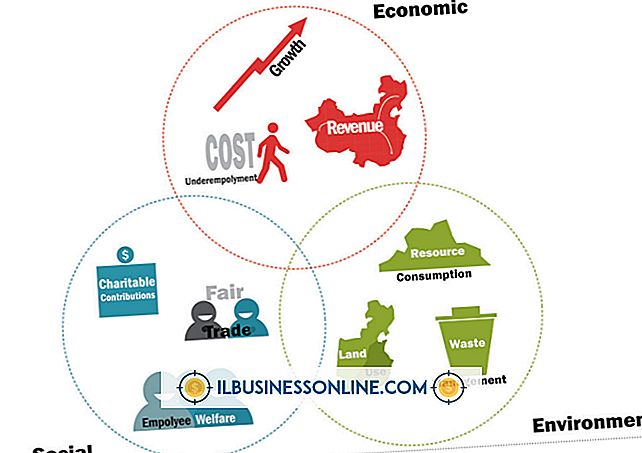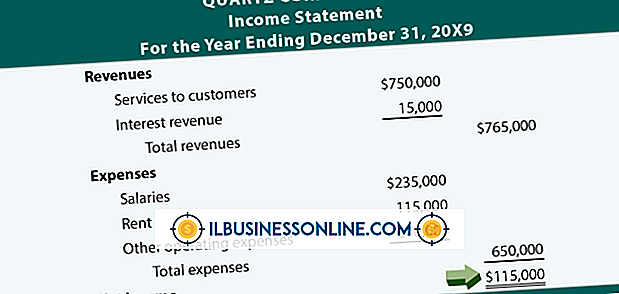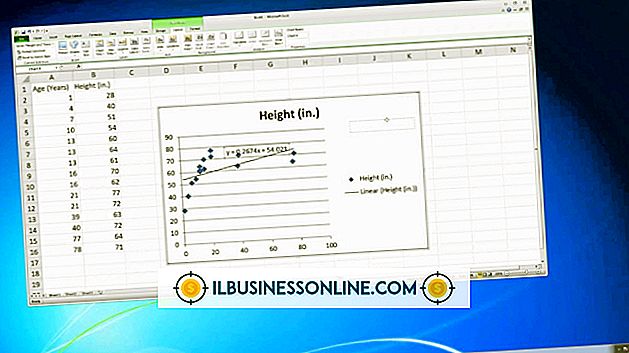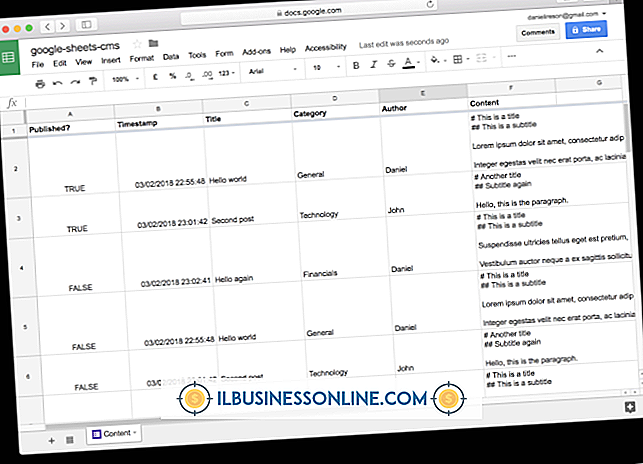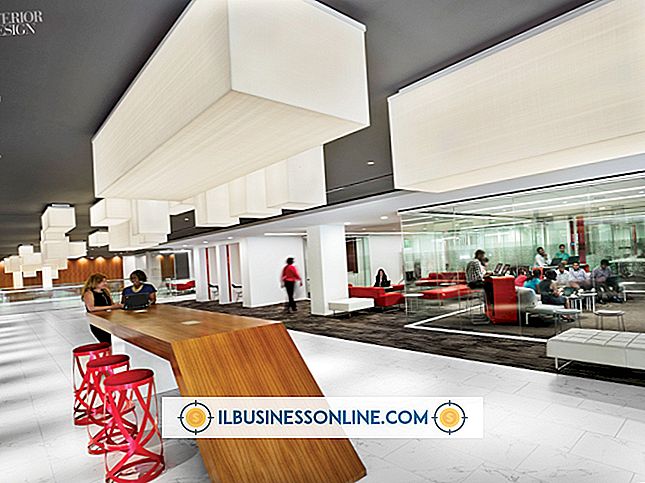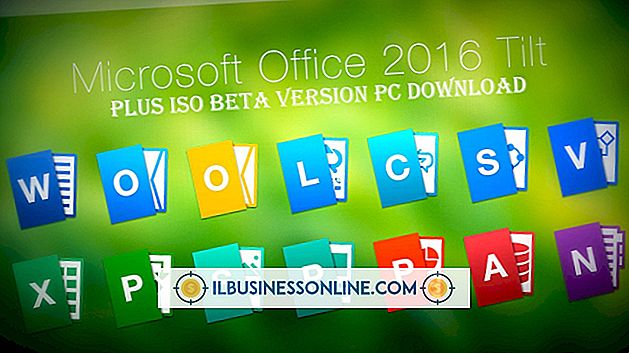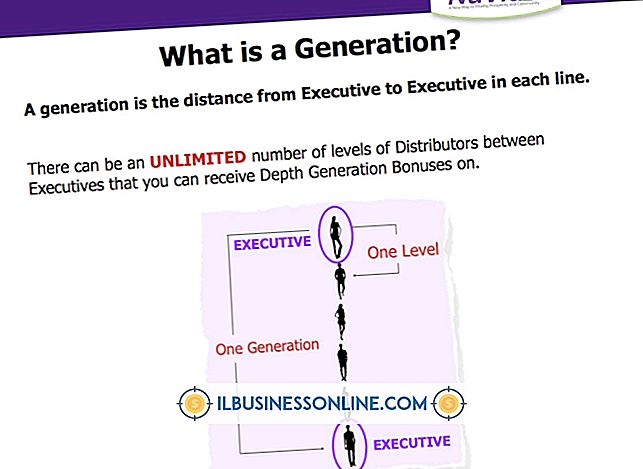Så här använder du ett Excel-kalkylblad med ett SMART Board
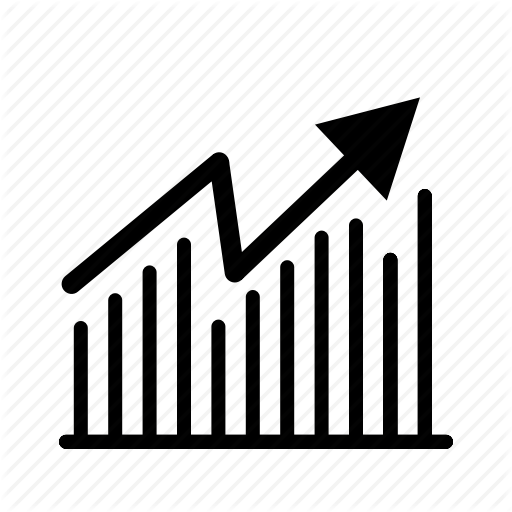
SMART Boards erbjuder möjligheten att interagera med en mängd olika program, inklusive Microsoft Excel. Medan du använder Excel kan du skriva in data direkt i celler oavsett var du skriver den på whiteboard. Detta är fördelaktigt för datainmatning i realtid under affärsmöten och presentationer. Det gör att du kan utföra de flesta uppgifterna utan att behöva gå fram och tillbaka mellan datorn och SMART Board.
1.
Öppna Microsoft Excel på datorn och expandera den till helskärmsläge så att programvaran fyller hela SMART Board-skärmen.
2.
Använd SMART Board-verktygsfältet för att välja bläckfärg. Klicka på Pen-ikonen och välj färgfärgen du vill använda. Den färg du väljer bestämmer vilken färg som ska överföras till ett Excel-projekt.
3.
Klicka på "Visa", "Verktygsfält" och "SMART Aware Toolbar" i Excel. Detta visar tre alternativ i Excel: "Infoga ritning, " "Konvertera till text" och "Stillbildsvisning." Verktygsfältet installeras automatiskt när du installerar SMART Board-programvaran.
4.
Tryck på en cell i Excel för att markera den.
5.
Rita ett nummer på skärmen med SMART-pennan.
6.
Tryck på "+ N" -ikonen. Detta kommer att konvertera numret och placera det automatiskt i cellen. Det handritade numret kommer att försvinna från skärmen. Upprepa detta för så många celler som behövs.
7.
Rita en bild eller skriv anteckningar på skärmen med SMART-pennan. Tryck på "+ Marker" för att automatiskt lägga till dessa anteckningar som en inbäddad bild i Excel-filen.
8.
Tryck på ikonen Kamera för att automatiskt spara en skärmdump av alla ritningar och Excel-kalkylbladet. Detta är idealiskt för personer som har missat mötet och låter dig återskapa höjdpunkter senare.